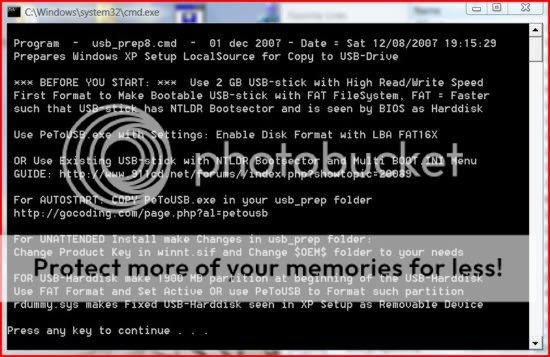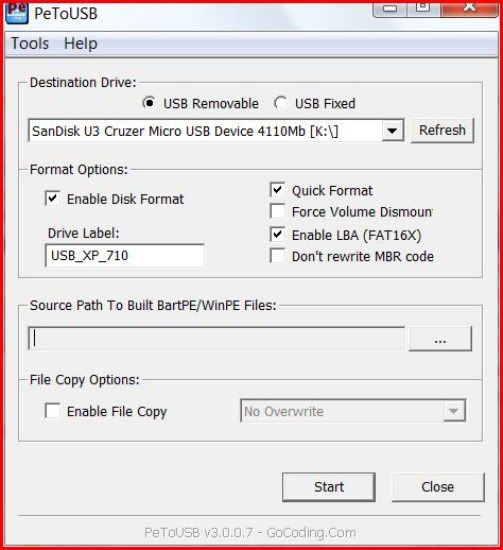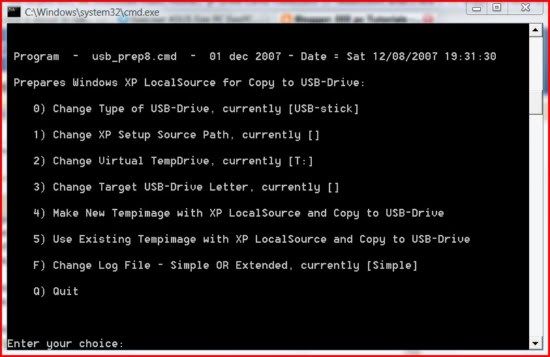Muitos técnicos de informática ou usuários que compraram computadores de outras pessoas já se depararam com a seguinte situação: ao tentar acessar o Setup do BIOS de um computador, este se encontrava protegido por uma senha desconhecida. Se não for possível encontrar uma pessoa que conheça a seqüência correta, vai ser necessário apelar para métodos que consigam apagar as configurações do Setup do BIOS e, conseqüentemente, a senha que o protege. Daí surgem em fóruns e listas de discussões perguntas do tipo "como zerar a BIOS", "como resetar a BIOS" e assim por diante. O InfoWester testou uma série de soluções encontradas na internet e coloca aqui a que se mostrou mais eficiente.
Antes de começar
Antes de começar, esteja ciente de que os métodos aqui mostrados foram exaustivamente testados e, mesmo assim, não há como o InfoWester garantir que estes são 100% eficientes ou que não vão causar problemas em seu computador. Assim, o InfoWester não se responsabiliza porque qualquer dano que surja após a execução dos procedimentos deste artigo.
Por via das dúvidas, faça backup (cópia de segurança) de seus arquivos mais importantes.
Apagando as configurações de BIOS
Existem alguns aplicativos que conseguem apagar as configurações de BIOS, como o ClearCMOS, porém, nos testes do InfoWester, ele não foi funcional em algumas placas-mãe (especialmente as fabricadas pela Intel).
Como nem sempre é possível apelar para programas (por questões de licença, falta de acesso à internet ou outros), a utilização de códigos ou scripts se mostra melhor.
Para a aplicação de códigos, o InfoWester usou o comando debug, para MS-DOS. Por ele é possível executar códigos em linguagem Assembly (uma linguagem que, a grosso modo, trabalha diretamente com o hardware).
Apesar de ser possível executar o debug em ambiente Windows (para isso, vá em Iniciar / Executar, digite cmd e no prompt, digite debug - vá à pasta C:\windows\system32 caso o comando não seja encontrado ou não execute corretamente) é recomendável executar o script fora desse sistema. Para isso, o InfoWester usou um simples disquete de boot para o Windows 98. Como o computador já estava configurado para dar boot por esse meio, simplesmente inserimos o disquete na máquina após ligá-la.
Quando o prompt do DOS ficar acessível, digite debug e pressione a tecla Enter em seu teclado. Em seguida, insira o seguinte código. No final de cada linha, pressione a tecla Enter:
A
MOV AX,0
MOV AX,CX
OUT 70,AL
MOV AX,0
OUT 71,AL
INC CX
CMP CX,100
JB 103
INT 20
(pressione a tecla Enter mais uma vez)
G
Q
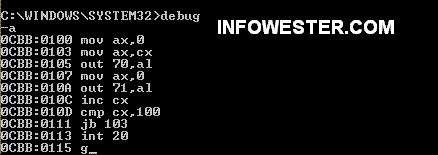
Repare que no código acima, há três letras usadas isoladamente: A, G e Q. A letra A serve para o debug saber que deve executar os códigos em linguagem de máquina. A letra G tem a função de executar as tarefas correspondentes ao código. Por sua vez, a letra Q é usada para sair do debug.
Note que durante a execução do código, uma seqüência de caracteres aparece no início de cada linha. Isso não representa erros. Trata-se apenas da indicação de endereços de memória.
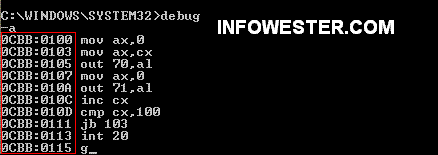
Caso você digite algo errado, o debug aponta erro e repete a linha. Assim, basta digitar o código correspondente novamente, como mostra a imagem abaixo. Mesmo assim, esteja atento para digitar tudo corretamente e para não pular nenhuma linha.
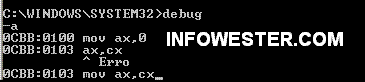
Importante: cuidado para não confundir o número zero com a letra O. No código acima, essa letra não é usada.
Terminada a execução do código, basta reiniciar o computador e tentar acessar o Setup do BIOS. Se o código funcionou, a senha não será mais solicitada e assim você poderá fazer as modificações que achar necessário. É importante frisar que você terá que configurar data e hora novamente, além de outras opções.
OBS.: esse procedimento não causa danos ao sistema operacional, no entanto, nos testes do InfoWester, um computador deixou de carregá-lo. O problema foi resolvido após a opção PCI IDE Bus Master ter sido desativada no Setup do BIOS. Assim, ao ter problemas, verifique a configuração do Setup ou procure alguém com conhecimento para isso, caso não tenha muita experiência no assunto.
Outros códigos
Existem outros códigos que também podem ser usados para apagar a configuração do Setup do BIOS. Porém, alguns só funcionam em determinados modelos de placa-mãe. Assim, caso não tenha sucesso com o código anterior ou queira executar um mais simples, você pode tentar as seguintes seqüências, todas executadas no comando debug (pressione a tecla Enter no final de cada linha):
o 70 2e (o primeiro caractere é a letra O)
o 71 ff (o primeiro caractere é a letra O)
q
Código voltado aos BIOS da AMI/Award
o 70 17 (o primeiro caractere é a letra O)
o 71 17 (o primeiro caractere é a letra O)
q
Código voltado aos BIOS da Phoenix
o 70 FF (o primeiro caractere é a letra O)
o 71 17 (o primeiro caractere é a letra O)
q
Finalizando
É conveniente consultar o manual da placa-mãe antes de executar algum código para apagar as configurações do Setup do BIOS, pois existem muitos modelos que possuem um jumper próprio para isso. Além disso, a diversidade de BIOS existentes faz com que nem sempre um determinado código funcione. Assim, caso tenha feito uma série de tentativas sem sucesso, como último recurso, procure o suporte técnico do fabricante da placa-mãe.
Antes de começar
Antes de começar, esteja ciente de que os métodos aqui mostrados foram exaustivamente testados e, mesmo assim, não há como o InfoWester garantir que estes são 100% eficientes ou que não vão causar problemas em seu computador. Assim, o InfoWester não se responsabiliza porque qualquer dano que surja após a execução dos procedimentos deste artigo.
Por via das dúvidas, faça backup (cópia de segurança) de seus arquivos mais importantes.
Apagando as configurações de BIOS
Existem alguns aplicativos que conseguem apagar as configurações de BIOS, como o ClearCMOS, porém, nos testes do InfoWester, ele não foi funcional em algumas placas-mãe (especialmente as fabricadas pela Intel).
Como nem sempre é possível apelar para programas (por questões de licença, falta de acesso à internet ou outros), a utilização de códigos ou scripts se mostra melhor.
Para a aplicação de códigos, o InfoWester usou o comando debug, para MS-DOS. Por ele é possível executar códigos em linguagem Assembly (uma linguagem que, a grosso modo, trabalha diretamente com o hardware).
Apesar de ser possível executar o debug em ambiente Windows (para isso, vá em Iniciar / Executar, digite cmd e no prompt, digite debug - vá à pasta C:\windows\system32 caso o comando não seja encontrado ou não execute corretamente) é recomendável executar o script fora desse sistema. Para isso, o InfoWester usou um simples disquete de boot para o Windows 98. Como o computador já estava configurado para dar boot por esse meio, simplesmente inserimos o disquete na máquina após ligá-la.
Quando o prompt do DOS ficar acessível, digite debug e pressione a tecla Enter em seu teclado. Em seguida, insira o seguinte código. No final de cada linha, pressione a tecla Enter:
A
MOV AX,0
MOV AX,CX
OUT 70,AL
MOV AX,0
OUT 71,AL
INC CX
CMP CX,100
JB 103
INT 20
(pressione a tecla Enter mais uma vez)
G
Q
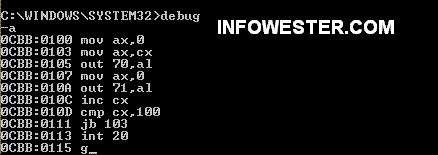
Repare que no código acima, há três letras usadas isoladamente: A, G e Q. A letra A serve para o debug saber que deve executar os códigos em linguagem de máquina. A letra G tem a função de executar as tarefas correspondentes ao código. Por sua vez, a letra Q é usada para sair do debug.
Note que durante a execução do código, uma seqüência de caracteres aparece no início de cada linha. Isso não representa erros. Trata-se apenas da indicação de endereços de memória.
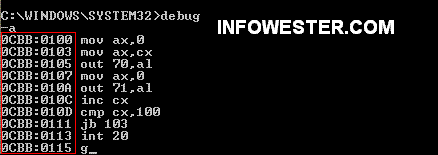
Caso você digite algo errado, o debug aponta erro e repete a linha. Assim, basta digitar o código correspondente novamente, como mostra a imagem abaixo. Mesmo assim, esteja atento para digitar tudo corretamente e para não pular nenhuma linha.
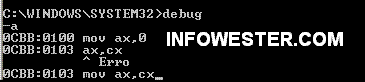
Importante: cuidado para não confundir o número zero com a letra O. No código acima, essa letra não é usada.
Terminada a execução do código, basta reiniciar o computador e tentar acessar o Setup do BIOS. Se o código funcionou, a senha não será mais solicitada e assim você poderá fazer as modificações que achar necessário. É importante frisar que você terá que configurar data e hora novamente, além de outras opções.
OBS.: esse procedimento não causa danos ao sistema operacional, no entanto, nos testes do InfoWester, um computador deixou de carregá-lo. O problema foi resolvido após a opção PCI IDE Bus Master ter sido desativada no Setup do BIOS. Assim, ao ter problemas, verifique a configuração do Setup ou procure alguém com conhecimento para isso, caso não tenha muita experiência no assunto.
Outros códigos
Existem outros códigos que também podem ser usados para apagar a configuração do Setup do BIOS. Porém, alguns só funcionam em determinados modelos de placa-mãe. Assim, caso não tenha sucesso com o código anterior ou queira executar um mais simples, você pode tentar as seguintes seqüências, todas executadas no comando debug (pressione a tecla Enter no final de cada linha):
o 70 2e (o primeiro caractere é a letra O)
o 71 ff (o primeiro caractere é a letra O)
q
Código voltado aos BIOS da AMI/Award
o 70 17 (o primeiro caractere é a letra O)
o 71 17 (o primeiro caractere é a letra O)
q
Código voltado aos BIOS da Phoenix
o 70 FF (o primeiro caractere é a letra O)
o 71 17 (o primeiro caractere é a letra O)
q
Finalizando
É conveniente consultar o manual da placa-mãe antes de executar algum código para apagar as configurações do Setup do BIOS, pois existem muitos modelos que possuem um jumper próprio para isso. Além disso, a diversidade de BIOS existentes faz com que nem sempre um determinado código funcione. Assim, caso tenha feito uma série de tentativas sem sucesso, como último recurso, procure o suporte técnico do fabricante da placa-mãe.